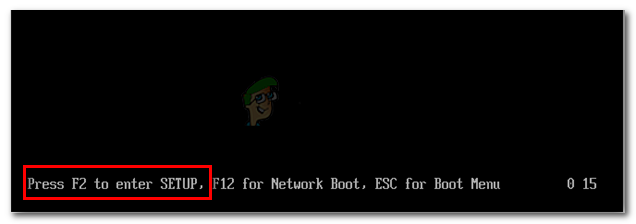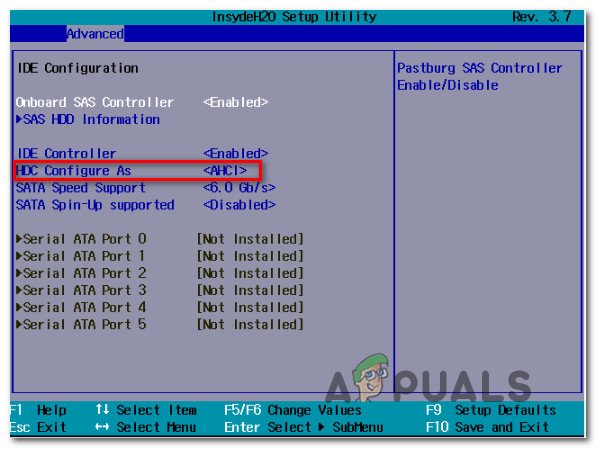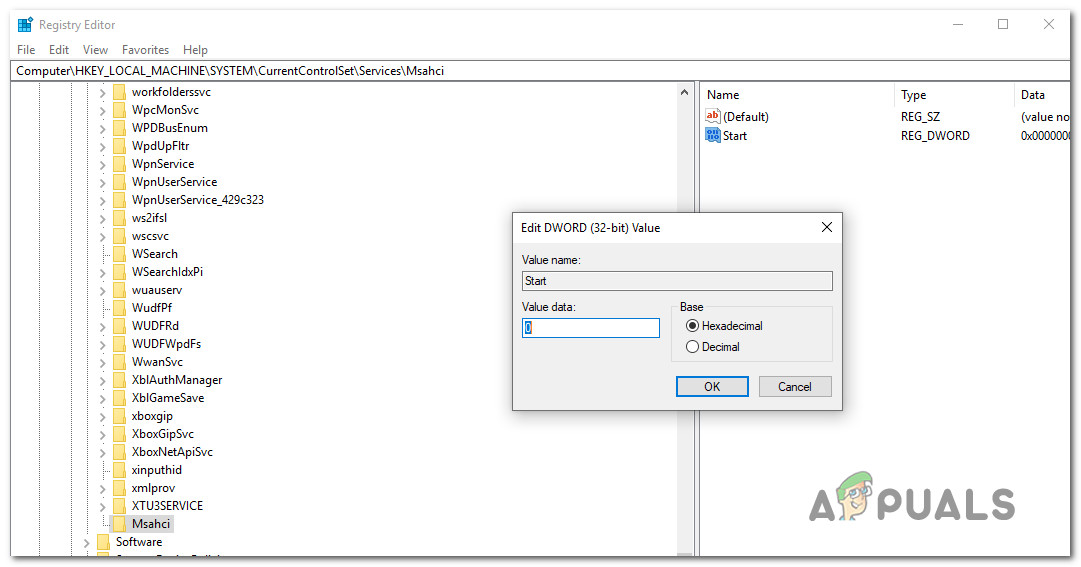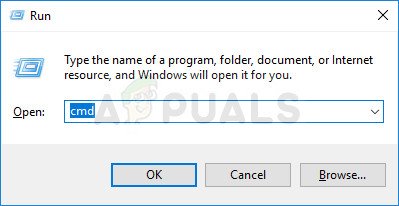Неколико корисника оперативног система Виндовс обратило нам се за помоћ након што их је Виндовс зауставио у подизању система 0к0000007Б БСОД грешка. Испоставило се да је учесталост ове грешке већа у верзији оперативног система Виндовс старијем од Виндовс 10 (Виндовс Виста, Виндовс 7 и Виндовс 8.1). У ширем смислу, чини се да се ова посебна грешка јавља ако ПЦ изненада изгуби приступ системској партицији током секвенце покретања.

0к0000007Б БСОД грешка
Шта узрокује грешку БСОД 0к0000007Б?
Истражили смо овај одређени проблем анализирајући различите корисничке извештаје и неке популарне стратегије поправки које су утицале на кориснике распоређене као исправке. Испоставило се да постоји више потенцијалних криваца који би могли бити одговорни за ову грешку:
- Режим САТА контролера је онемогућен - До овог проблема може доћи ако се конфигурација САТА контролера у систему пребаци са АТА на АХЦИ режим (или обрнуто). Кад год се то догоди, Виндовс не може да комуницира са САТА контролером, јер два режима користе различите управљачке програме и канале за комуникацију. Ако је овај сценарио применљив, проблем бисте могли да решите пребацивањем режима САТА контролера унутар поставки БИОС-а.
- Други ОС ХДД збуњује редослед покретања - Испоставило се да се овај проблем може појавити и ако сте повезали два различита ХДД-а или ССД-а који садрже Виндовс инсталацију. Ово може да збуни менаџера покретања система да покрене ову грешку у ситуацијама када нема ништа лоше. У овом случају проблем бисте могли да решите уклањањем небитног ХДД / ССД погона.
- АХЦИ управљачки програм је онемогућен путем регистра - Друга стварна могућност је да се АХЦИ или РАИД онемогуће помоћу кључа регистра, што на крају не намеће промену чак и након што промените режим САТА контролера. У овом случају, проблем бисте могли да решите тако што ћете изменити неколико вредности регистра.
- Оштећење системске датотеке - Оштећење системске датотеке такође може бити главни покретач када је у питању овај одређени БСОД код грешке. Неколико погођених корисника пријавило је да је проблем решен након што су извршили скенирање ЦХКДСК или извршили инсталирану поправку (која је вратила све датотеке повезане са Виндовсом на подразумеване вредности.
Ако тренутно тражите стратегије поправке за решавање проблема 0к0000007Б БСОД грешка, овај чланак ће вам пружити неколико различитих водича за решавање проблема. Доле ћете пронаћи колекцију метода које су други корисници у сличној ситуацији успешно користили да реше овај проблем.
Да бисте остали што ефикаснији, подстичемо вас да следите потенцијалне поправке редоследом у којем су представљени и прескочите методе које нису применљиве на ваш одређени сценарио. Методе у наставку су поређане према ефикасности и најмање један погођени корисник је потврдио да сваки од њих ради.
Почнимо!
1. метод: Омогућавање режима САТА контролера у БИОС-у
Добро место за почетак истраживања је да проверите да ли се конфигурација САТА контролера у систему пребацује из АТА у АХЦИ режим (или обрнуто). Ако је овај сценарио применљив, велика је вероватноћа да Виндовс неће моћи да комуницира са САТА контролером, јер два режима користе различите управљачке програме и различите комуникационе канале.
Неколико погођених корисника са којима се такође боримо са овим проблемом пријавило је да су успели да реше проблем пребацивањем режима САТА контролера у своја БИОС подешавања. Ево кратког водича како то учинити:
- Укључите систем и почните притискати Подешавање (БИОС кључ) на почетном екрану.
БЕЛЕШКА: Обично би тастер за подешавање требао бити приказан на екрану, али у случају да сте га пропустили, на мрежи можете потражити свој одређени кључ према произвођачу матичне плоче.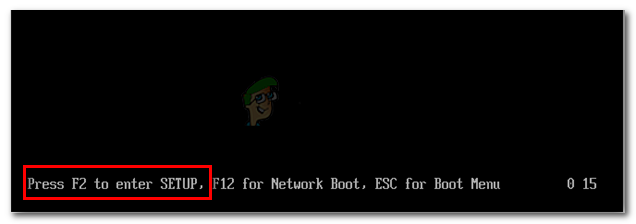
Притисните тастер БИОС током поступка покретања
- Када уђете у поставке БИОС-а, користите меније до којих ћете доћи Напредно> ИДЕ конфигурација .
Белешка: У зависности од верзије БИОС-а, ваш мени може изгледати другачије. Такође можете пронаћи мени са именом ИДЕ контролер или САТА конфигурација . - Кад уђете у ИДЕ мени за конфигурацију (или еквивалент БИОС-у), промените подразумевани мени за конфигурацију у АХЦИ.
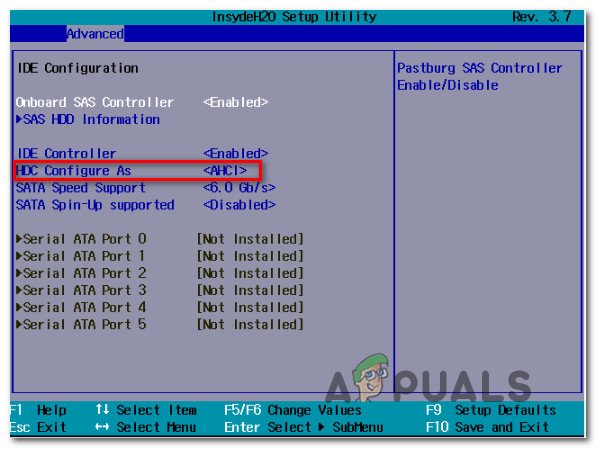
Промена ХДЦ конфигурације ИДЕ-а у АХЦИ
- Сачувајте тренутну конфигурацију БИОС-а и пустите рачунар да се поново покрене да види да ли још увек добијате 0к0000007Б БСОД грешка. Ако грешка и даље није решена, пређите на следећи метод у наставку.
2. метод: Уклањање другог ХДД / ССД-а (ако је применљиво)
Испоставило се да се овај одређени проблем може појавити и ако сте повезали два различита ХДД-а (или ССД-а) који садрже Виндовс инсталацију. У одређеним случајевима, ово ће збунити менаџера покретања система да баци 0к0000007Б БСОД грешка чак и у ситуацијама када нема ништа лоше у системској партицији.
Неколико корисника који се такође сусрећу са овим проблемом пријавили су да се БСОД грешка више није дешавала након што су уклонили / одспојили небитни ХДД погон.
Ако је овај сценарио применљив и на вашу тренутну ситуацију, уклоните други ХДД или ССД и погледајте да ли се рачунар може покренути. У случају да се грешка приликом покретања система више не појављује док је други ХДД искључен, једини начин на који ћете моћи да користите и своје ХДД-ове или ССД-ове је брисање небитног управљачког програма и његово коришћење само као меморијски погон . То можете лако учинити пратећи наш чланак на извођење чисте инсталације .
У случају да овај метод није применљив на ваш одређени сценарио, пређите на следећи метод у наставку.
3. метод: Омогућавање АХЦИ управљачког програма путем регистра
Такође је могуће да ћете почети да добијате мало другачију поруку о грешци након што пређете на АХЦИ или на РАИД (СТОП 0к0000007Б ИНАЦЦЕССАБЛЕ_БООТ_ДЕВИЦЕ). У овом конкретном случају, проблем ће настати ако је управљачки програм диска у оперативном систему Виндовс 7 или Виндовс Виста заиста онемогућен. Да бисте могли да користите САТА / Раид режим, потребан вам је овај управљачки програм.
Неколико корисника је успело да реши проблем помоћу Уређивача регистратора да омогући САТА / РАИД режим из покретања сигурног режима. Ево кратког упутства о томе:
- Укључите рачунар и чим видите почетни екран, почните да притискате тастер Ф8 притискајте више пута да бисте отворили Напредне опције покретања .
- Када видите мени Адванцед Боот Оптионс (Напредне опције покретања), помоћу тастера са стрелицама изаберите Сигуран режим (или безбедни режим са умрежавањем) и притисните Ентер.

- Тада ће се рачунар поново покренути и поново покренути у безбедни режим и сачекати да се секвенца покретања доврши.
- Када се рачунар потпуно покрене у сигурном режиму, притисните Виндовс тастер + Р. да бисте отворили дијалошки оквир Покрени. Затим откуцајте ‘Регедит’ и притисните Ентер да бисте отворили услужни програм Регистри Едитор. Када се од вас затражи УАЦ (контрола корисничког налога) , кликните да за додељивање административних привилегија.

Покретање уређивача регистратора
- Када уђете у услужни програм Регистри Едитор, користите лево окно за навигацију до следеће локације:
ХКЕИ_ЛОЦАЛ_МАЦХИНЕ Систем ЦуррентЦонтролСет Сервицес Мсахци
- Када дођете на тачну локацију, двапут кликните на Почетак вредност са десне картице и промените Подаци о вредности до 0 пре клика Ок .
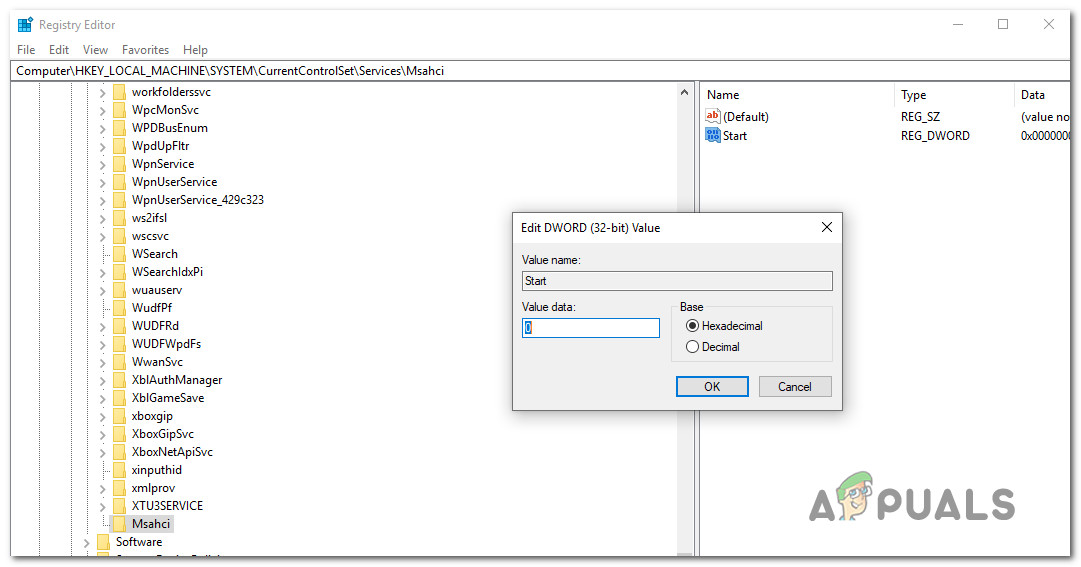
Измена вредности МСАХЦИ путем уређивача регистра
- Користите лево окно Уређивача регистратора да бисте дошли до следеће локације:
ХКЕИ_ЛОЦАЛ_МАЦХИНЕ Систем ЦуррентЦонтролСет Сервицес ИасторВ
- Померите се у десно окно, двапут кликните на Почетак и подесите вредност вредности на 0 пре него што кликнете Ок .
- Затворите уређивач регистра и поново покрените рачунар да бисте видели да ли је проблем решен.
Ако проблем и даље није решен, пређите на следећи метод у наставку.
4. метод: Покретање скенирања ЦХКДСК
Такође је могуће да се овај проблем јавља због оштећења системских датотека. Ово може на крају утицати на секвенцу покретања, што може покренути а 0к0000007Б БСОД грешка петља. Неколико погођених корисника успело је да заобиђе овај проблем покретањем рачунара у безбедни режим и покретањем скенирања ЦХКДСК.
Скенирање услужног програма Цхецк Диск скенираће интегритет система датотека и метаподатака система и отклонити све логичке грешке система датотека које успе да пронађе. То може укључивати оштећене уносе у главној табели датотека волумена (МФТ), лоше сигурносне дескрипторе или погрешно усклађене временске ознаке или информације о датотеци.
Ево кратког водича о покретању а ЦХКДСК скенирање на рачунару на који утиче 0к0000007Б БСОД грешка петља:
- Укључите рачунар и почните да притискате тастер Ф8 тастер неколико пута током почетног екрана да бисте отворили Напредне опције покретања .
- Помоћу тастера са стрелицама изаберите Сигуран режим (или безбедни режим са умрежавањем) и притисните Ентер унутар Напредне опције покретања .

- Тада ће се рачунар поново покренути и поново покренути у безбедни режим и сачекати да се секвенца покретања доврши.
- Након што се ваш рачунар у потпуности покрене Безбедни режим , притисните Виндовс тастер + Р. отворити а Трцати Дијалог. Затим откуцајте „Цмд“ у оквир за текст и притисните Цтрл + Схифт + Ентер отворити повишену командну линију.
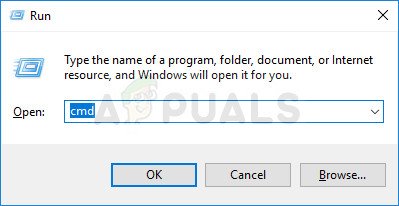
Покретање административног наредбеног ретка из дијалошког оквира Покрени
Белешка: Када вас затражи УАЦ (контрола корисничког налога) прозор, кликните да да додели административне привилегије командној линији.
- Унутар повишене командне линије упишите следећу команду и притисните Ентер да бисте покренули скенирање ЦХКДСК:
цхкдск / ф
- Сачекајте док се процедура не заврши, а затим поново покрените рачунар и погледајте да ли је проблем решен при следећем нормалном покретању.
Ако се овај проблем и даље јавља, пређите на последњу доњу методу.
5. метод: Извођење поправке
Ако сте толико далеко стигли без решавања проблема, инсталација за поправку би требало да га реши заувек, јер ће ресетовати Виндовс компоненте, укључујући процесе повезане са покретањем система. Овај поступак ће се преферирати уместо чисте инсталације, јер ће вам омогућити да ресетујете све Виндовс компоненте уз задржавање свих личних података (укључујући фотографије, видео записе, слике, апликације или игре).
У случају да желите да идете на поправку, можете следити овај чланак ( овде ) за детаљна упутства како то учинити.
5 минута читања